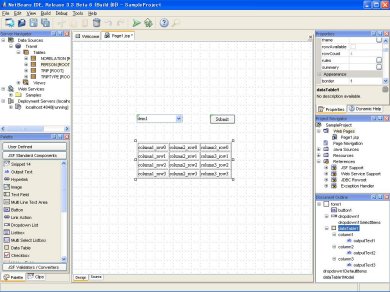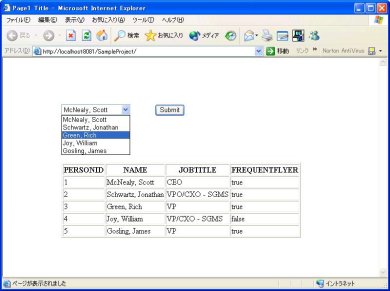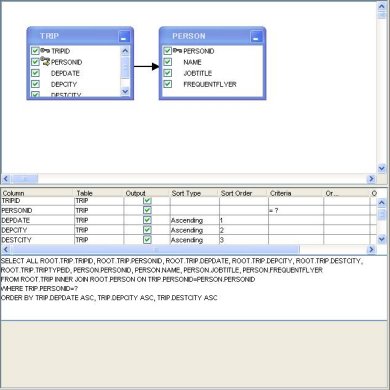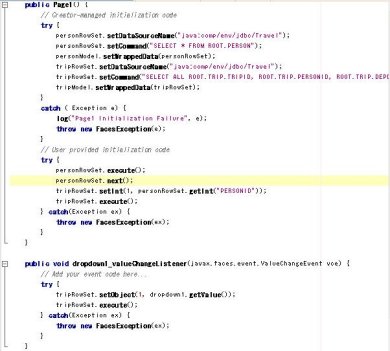レビュー
2004/05/13 13:55 更新

レビュー:VBユーザー獲得を狙う新たなIDE「Sun Java Studio Creator」 (2/3)
Java Studio Creatorの画面構成
Java Studio Creatorの画面は一般的なIDEとほぼ同じ構成となっており、両サイドに各種ナビゲータやエクスプローラが配置されている。中央部分は主にエディタとして機能し、編集するファイルの種類によって自動的に変更される。エディタの種類にはJavaエディタやGUIエディタなどがある。
世間一般で主に開発されるWebアプリケーションは、ユーザーからの入力情報を元にデータベースから情報を取得し画面に表示する、といった一連の流れが基本となっていることが多い。そこで、実際に「ユーザからの入力」→「画面への結果出力」までをJava Studio Creatorではどのように実現するのか、といった点についてVB.NETとの比較を行っていこう。
GUI開発におけるJSF
Java Studio Creatorでは、J2EE 1.4より新たに導入されたJSF(Java Sever Faces)と呼ぶGUIデザイン用フレームワークを採用することにより、JavaにおいてもVB.NETと同様のGUIデザインの開発を実現した。
これまでのJ2EEによるWebアプリケーション開発においては、GUIを構築することに特化したIDEがほとんど存在していない。そのため、開発を行う際には画面遷移や入力データ、出力データの取り扱い方を始め、必要となる知識や手順が非常に多かった。このことからGUIコンポーネントをフォームに貼り付け、各コンポーネントのイベントハンドラを記述していく、という開発スタイルに慣れ親しんだVBプログラマにとっては敷居が高かったのではないだろうか。しかし、Java Studio Creatorを開発に用いることにより、Webアプリケーション開発においてもVB.NETと同様にフォームにコンポーネントを貼り付けるだけでGUIのデザインを行うことが可能だ。
サンプルでは、以下のような情報検索画面を作成した。検索条件を指定するドロップダウンリストと検索を実行するためのボタン、結果を出力するデータテーブルをドラッグ&ドロップしたものである。
HTMLのデザインのみであればWYSIWYG型Webオーサリングソフトが数多く出回っているため、さほど問題にはならない。しかし、JSPを用いたGUIデザインではタグライブラリを埋め込んだり、スクリプトレットを記述する必要があるため、結局はGUI部分を改修しなければならない。その点、Java Studio Creatorではビューのデザイン時にそのような配慮をする必要がないため、デザインに専念することができる。
DBMSとの連携
VB.NETではデータセットとデータグリッドを組み合わせることで、DBMSに格納されているデータを簡単に画面上に表示することができる。またクエリビルダによりSQLの生成を簡略化することで開発効率を高めていた。同様の機能をJava Studio Creator上で実現するのが「JDBC Rowsets」と「Visual Query Builder」だ。
画面左上には「Server Navigator」というウィンドウが用意されている。これはデータベースやWebサービスなど、ホストサービスとして利用できるリソースを表示するためのものだ。これにより、ホストサービスを他のコンポーネントと区別することなく開発に用いることができる。
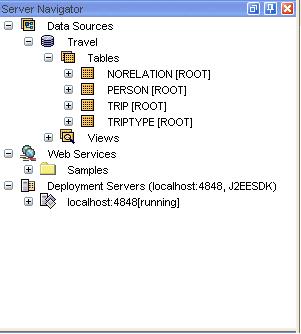
例えば、DBMS内の任意のデータを表示するためにはRowSetをフォーム上にドラッグ&ドロップし、データテーブルにバインドするだけでよい。出力する項目を限定したり、複数のテーブルを関連付けて値を取得したい場合には、Visual Query Builderを用いることで文字通りビジュアル的に分かりやすく発行するクエリを編集することができる。
下画面はデータベースから取得した情報をドロップダウンリストとデータテーブルに反映したものである。VB.NETと同様にデータベース内のデータを単純に表示するだけであれば、コードを1行も記述する必要がない。サンプルでも同様にして、ドロップダウンリストとデータテーブルに出力する情報をバインドしておく。
サンプルのように検索条件を指定する場合にも、Visual Query Builderを用いた簡単な操作でWHERE句を追加したり、ソートを行うプリペアドステートメントを登録することができる。Java Studio Creator上での開発では、ユーザが直接クエリを記述する必要はまずないと言ってよいだろう。
また、今回の試用は早期アクセス版ということでできなかったが、データ表示の際にはページング機能を用いることもできるようだ。これはすべてのデータを一画面に表示するのではなく、1ページあたりの最大表示データ数を指定することで、ユーザビリティを向上させるための重要な機能だ。VB.NETでも同じ機能が提供されていた。非常に使い勝手がよいのだが、独自に実装しようとすると意外と手間取ることがある。そのため、簡単な設定で実現できるのはスピーディな開発の大きな助けとなるだろう。
ロジックの記述
各ページにはマネジメントビーンと呼ばれるページビーンが関連付けられている。各コンポーネントのイベントハンドラをページビーンに記述することで、VB.NETのコードビハインドに近い感覚で機能の実装を行うことができる。ボタンを押されたときのアクションなどをメソッド内に記述していけばよいのだ。これは従来のVBユーザーにとって抵抗のない開発スタイルだろう。またこの機能を活用することで、自ずとビューとロジックの分離が行われることになり、可読性や保守性が高まるのも見逃せない点といえる。
サンプルソースの記述は以下のようになる。これだけで、ドロップダウンリストから選択した項目を元に絞込みを行い、結果はデータテーブルに出力される。実際に筆者が記述したのは中央より以下の部分である。
記述するロジックは以上ですべてだ。DBコネクションの取得も発行するクエリもGUIで設定を行うだけで自動生成される。小規模な開発にこれほど適したスタイルは、現在のところ存在しないのではないだろうか。
わずかこれだけの手順で完成したのが以下のサンプルだ。慣れてしまえば、この程度のプログラムが15分と掛からずに開発できる。当然、社内システムなどの開発では厳密なエラー処理や凝ったデザインが求められるだろう。しかし、従来の開発形態と比較すれば、いかに容易かが分かるのではないだろうか。
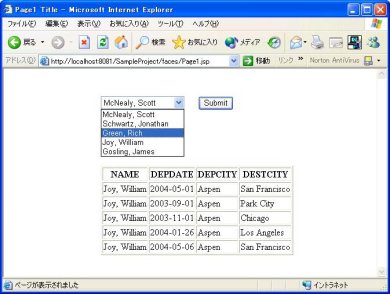
[萩原 充,ITmedia]
Copyright © ITmedia, Inc. All Rights Reserved.